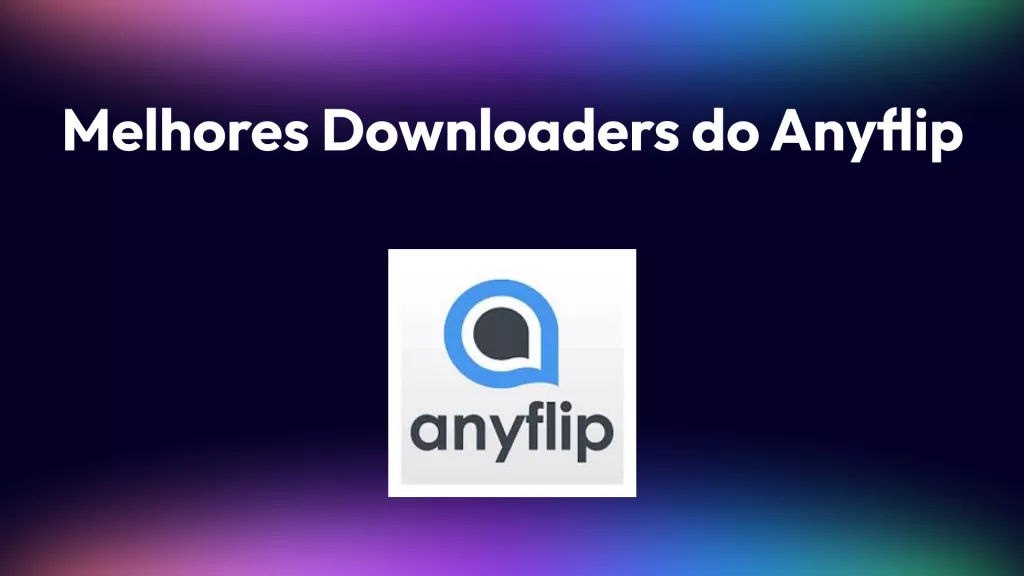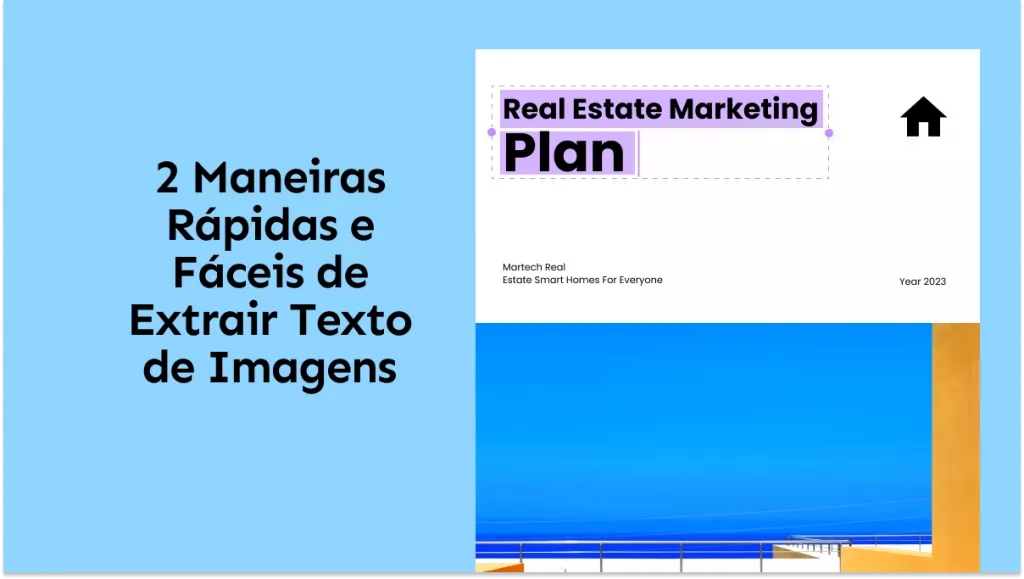À medida que um arquivo PDF é carregado com elementos interativos, o tamanho do arquivo aumenta, dificultando o processo de download. Devido ao conteúdo multimídia apresentado no arquivo, o documento se torna complexo e quase impossível de baixar com facilidade. Todo o processo é prejudicado, pois requer uma conexão estável com a Internet.
Outro problema enfrentado é o navegador sem suporte para PDFs incorporados, exigindo uma versão atualizada do navegador. Para ajudá-lo com a acessibilidade, este artigo é um guia completo sobre os métodos para baixar PDF incorporado em seu dispositivo. Além disso, também apresentaremos um poderoso leitor de PDF, editor, anotador, conversor, bate-papo - UPDF, os usuários interessados podem clicar no botão para obter uma avaliação gratuita.
Windows • macOS • iOS • Android Seguro 100%
Parte 1. Maneiras de baixar PDF Incorporado da Internet
Sabemos que o compartilhamento de PDF é uma parte essencial dos contratos e pesquisas online. Para tornar os documentos acessíveis em um grande número de plataformas, é necessário baixá-los. A seção a seguir discute os métodos de download de um PDF incorporado em seu dispositivo:
1. Imprima em PDF
Quando você não tem acesso à internet e precisa baixar um arquivo PDF com urgência, basta usar as opções de impressão. Nos momentos em que você precisa de uma solução rápida para baixar um download de PDF incorporado, você pode usar o serviço Microsoft Print to PDF para economizar tempo. Vamos dar uma olhada nas etapas para ver como esse método ajuda você a colocar o documento em seu dispositivo:
Passo 1. Para iniciar o download, abra o arquivo PDF desejado e pressione as teclas "Ctrl + P" simultaneamente para abrir uma nova janela. Para salvar o arquivo como PDF em seu dispositivo, consulte a nova janela, vá para o menu "Destino" e selecione "Microsoft Print to PDF".
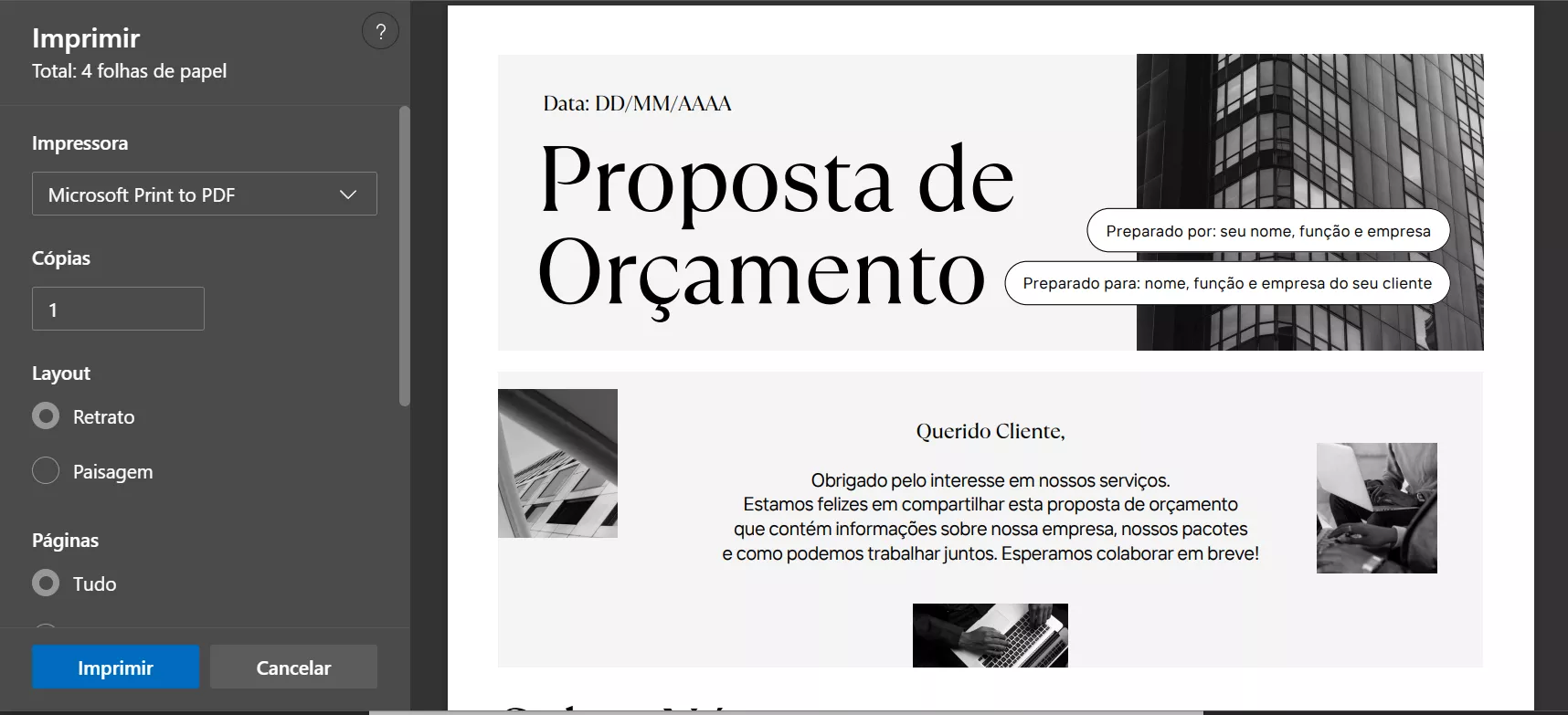
Passo 2. Se necessário, insira mais configurações, como tamanho do papel e margens, e clique no botão "Salvar" na parte inferior para salvar o arquivo como PDF em seu dispositivo.
2. Inspecione o Elemento
Nos casos em que você precisa verificar a autenticidade da fonte do arquivo durante o download, esse é o método mais recomendado. Para pesquisadores que precisam adicionar citações para seus artigos, o método do inspecionar elemento garante a autenticidade. Consulte a discussão a seguir para saber como você pode baixar arquivos PDF incorporados usando esta correção perfeita:
Passo 1. Inicie o processo abrindo o arquivo PDF que você precisa salvar, clique com o botão direito do mouse sobre ele para selecionar a opção "Inspecionar" no menu. Encontre a opção "iframe" com o atributo "SRC" contendo a URL do arquivo nas ferramentas de desenvolvedor do navegador.
Passo 2. Aqui, copie o URL do arquivo e cole-o diretamente no navegador da Web para acessar o arquivo. Agora, use o visualizador de PDF integrado do navegador e clique com o botão direito do mouse para salvar o arquivo no seu dispositivo.
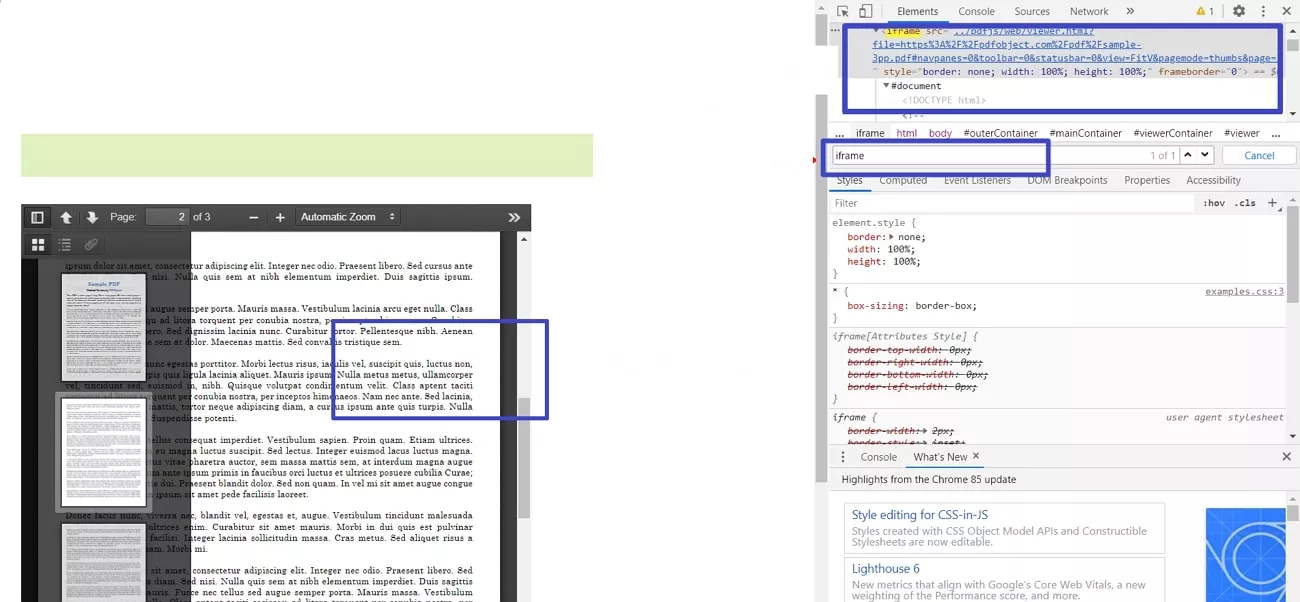
3. Clique com o Botão Direito do Mouse e Salve
Essa pequena correção é a melhor solução para pesquisadores que precisam acessar a fonte do arquivo diretamente. Ao economizar tempo, garante que o arquivo seja salvo no local selecionado. Se você baixar o arquivo para o dispositivo usando esse método, não precisará de uma conexão com a Internet para acessá-lo. A seção a seguir orienta você no uso deste método para baixar o PDF incorporado:
Instruções. Primeiro, abra o arquivo PDF desejado na web e clique com o botão direito do mouse sobre ele para abrir um pequeno menu pop-up. No menu, clique no botão "Salvar como" para abrir a janela do Explorador de Arquivos. Aqui, selecione o local do arquivo e salve o arquivo no seu dispositivo.
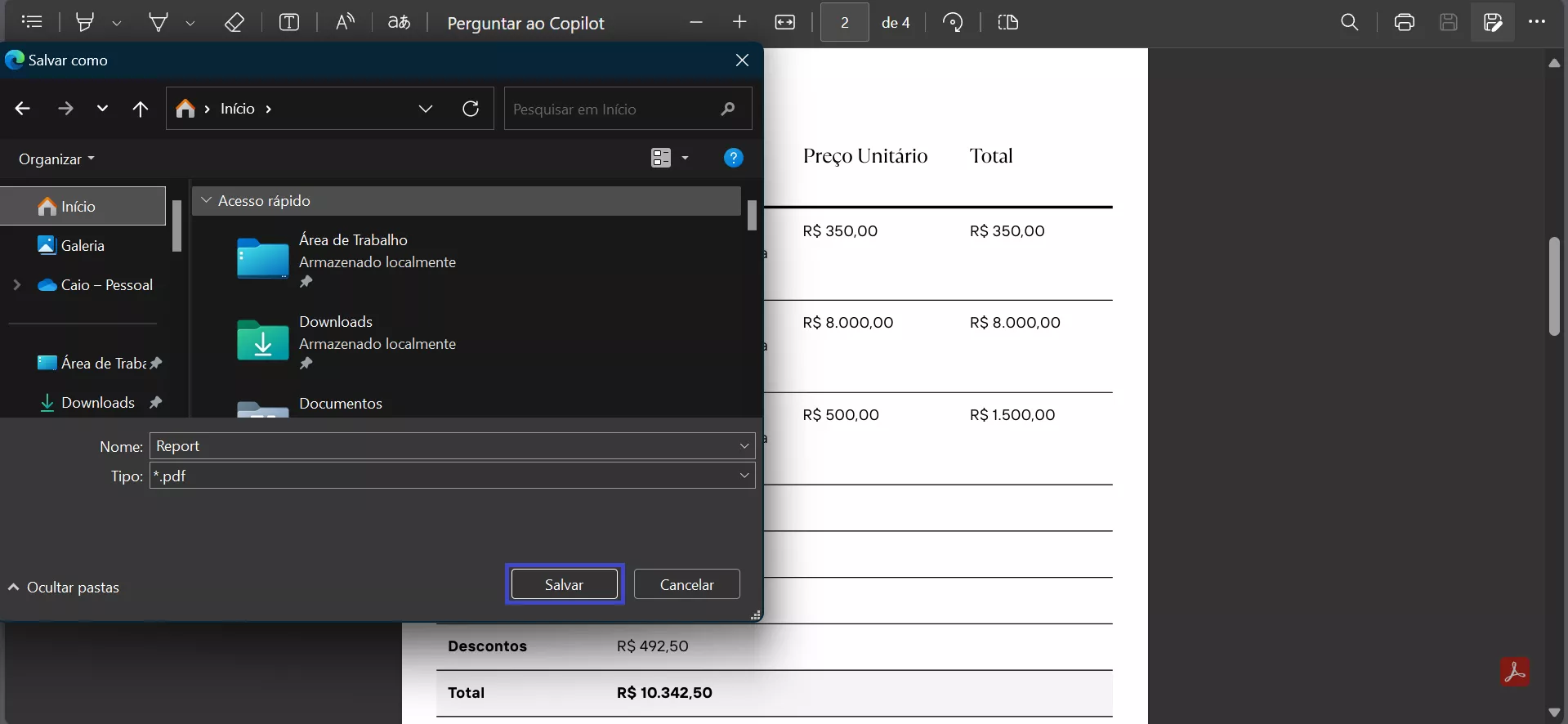
4. Extensões do Navegador
Quando todas as técnicas falharem, use várias extensões de navegador para baixar os PDFs. Essas extensões fornecerão ao seu navegador os elementos que salvarão automaticamente o arquivo incorporado. Como essas opções fornecem um botão de download para arquivos, você não precisará encontrar manualmente o URL do arquivo. As extensões de navegador recomendadas que podem ser usadas para baixar um arquivo PDF incorporado são Baixar todos os PDFs, Salvar como PDF e GetThemAll.
Parte 2. Por que Você Não Pode Baixar PDF Incorporado de um Site Específico?
Antes de começarmos a procurar opções para baixar um PDF, devemos saber o motivo pelo qual não conseguimos baixá-lo em primeiro lugar. Compreender os problemas subjacentes que causam isso pode ajudá-lo a resolver o problema. Para baixar um PDF de um site, sempre analise as coisas discutidas abaixo:
- Restrições de Acesso: Talvez você não consiga baixar um PDF, pois alguns sites só permitem que os assinantes acessem o download. Algumas plataformas têm uma política que impede downloads de arquivos não autorizados de sua plataforma.
- URLs Quebrados: Quando o arquivo foi movido para outro local ou o URL está incorreto, talvez você não consiga localizar seu paradeiro. Um link quebrado significa que ele não é mais válido e você perdeu o acesso ao arquivo.
- Problemas de Segurança: Se um arquivo estiver criptografado ou protegido por senha, talvez você não consiga acessá-lo, muito menos fazer o download. Como o compartilhamento não autorizado de arquivos pode causar violação de dados, muitos sites tomam medidas de segurança para protegê-lo.
- Problemas do Navegador: Muitos sites não oferecem suporte a navegadores específicos, o que pode dificultar o download do PDF incorporado. Os sites modernos precisam de um navegador avançado para trabalhar, portanto, um navegador atualizado pode ser uma solução rápida.
Torne Sua Experiência de Leitura de PDF Excepcional com o UPDF
Como o PDF é um formato complexo que precisa ser acessado e compartilhado, você precisa de um leitor de PDF que também forneça vários outros utilitários. O UPDF é uma opção viável para ler e dividir um arquivo por número e tamanho de página, permitindo leitura conveniente e compartilhamento de arquivos. Se você quiser comparar dois documentos do Word ou PDF, poderá carregá-los e fazer sua análise. O aplicativo oferece uma avaliação gratuita, os usuários interessados podem baixá-lo clicando no botão abaixo.
Windows • macOS • iOS • Android Seguro 100%
Além disso, o recurso de apresentação de slides torna a leitura mais fácil e rápida, sem necessidade de cliques ou toques. Para garantir a máxima legibilidade, o UPDF oferece um zoom de até 500% do tamanho original. Da leitura de arquivos a muitas outras funcionalidades, esta plataforma é uma plataforma PDF tudo-em-um.
Outros Recursos Oferecidos pelo UPDF
Depois de baixar o PDF incorporado, você deve examinar vários outros recursos de ponta oferecidos pelo UPDF da seguinte maneira:
- Edição de PDF: Edite seu PDF e altere o estilo, o tamanho e a cor da fonte para tornar o documento atraente. Você pode inserir um texto, uma imagem para tornar o arquivo interativo e adicionar um URL para tornar seu conteúdo verificável.
- Preparar formulário: Adicione caixas de seleção e botões de opção para aprimorar a interatividade do formulário antes de preenchê-lo. De menus suspensos a assinaturas digitais e botões, o UPDF fornece todos os elementos que devem ser incluídos em um formulário.
- Proteção por senha: Mantenha a segurança do arquivo em alerta máximo definindo uma senha para abrir o documento. Além disso, você também pode evitar que seu conteúdo seja impresso, editado, copiado ou comentado.
- Redação: Se o seu documento PDF apresentar alguns dados confidenciais, você não precisará passar horas editando ou reescrevendo. Você pode simplesmente redigir texto específico ou páginas personalizadas no documento, resultando em um apagão de informações.
Você também pode ler este artigo de revisão da Laptopmedia para saber mais sobre o UPDF.

Conclusão
Em essência, os arquivos PDF incorporados não podem ser baixados diretamente da fonte devido ao grande tamanho e complexidade do conteúdo. Você pode usar o UPDF para download de PDF incorporado e executar muitas outras funções, como edição, redação e proteção por senha.
Windows • macOS • iOS • Android Seguro 100%
 UPDF
UPDF
 UPDF para Windows
UPDF para Windows UPDF para Mac
UPDF para Mac UPDF para iPhone/iPad
UPDF para iPhone/iPad UPDF para Android
UPDF para Android UPDF AI Online
UPDF AI Online UPDF Sign
UPDF Sign Ler PDF
Ler PDF Anotar PDF
Anotar PDF Editar PDF
Editar PDF Converter PDF
Converter PDF Criar PDF
Criar PDF Compactar PDF
Compactar PDF Organizar PDF
Organizar PDF Mesclar PDF
Mesclar PDF Dividir PDF
Dividir PDF Cortar PDF
Cortar PDF Excluir páginas PDF
Excluir páginas PDF Girar PDF
Girar PDF Assinar PDF
Assinar PDF Formulário PDF
Formulário PDF Compare PDFs
Compare PDFs Proteger PDF
Proteger PDF Imprimir PDF
Imprimir PDF Processo em Lote
Processo em Lote OCR
OCR UPDF Cloud
UPDF Cloud Sobre o UPDF AI
Sobre o UPDF AI Soluções UPDF AI
Soluções UPDF AI Perguntas Frequentes
Perguntas Frequentes Resumir PDF
Resumir PDF Traduzir PDF
Traduzir PDF Explicar o PDF
Explicar o PDF Converse com o PDF
Converse com o PDF Converse com a imagem
Converse com a imagem PDF para Mapa Mental
PDF para Mapa Mental Converse com IA
Converse com IA Guia do Usuário
Guia do Usuário Especificações Técnicas
Especificações Técnicas Atualizações
Atualizações Perguntas Frequentes
Perguntas Frequentes Truques do UPDF
Truques do UPDF Blog
Blog Redação
Redação Avaliações do UPDF
Avaliações do UPDF Centro de Download
Centro de Download Contate-nos
Contate-nos